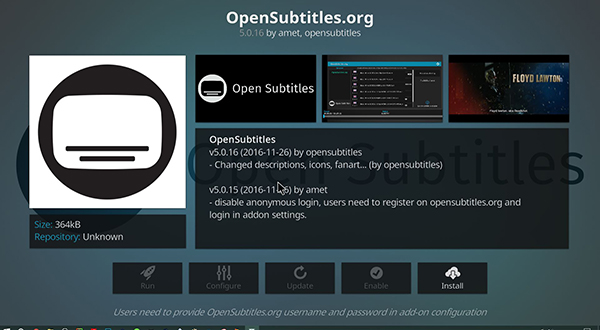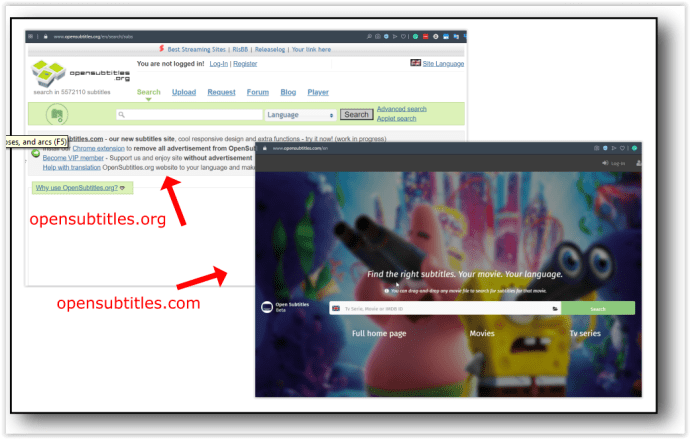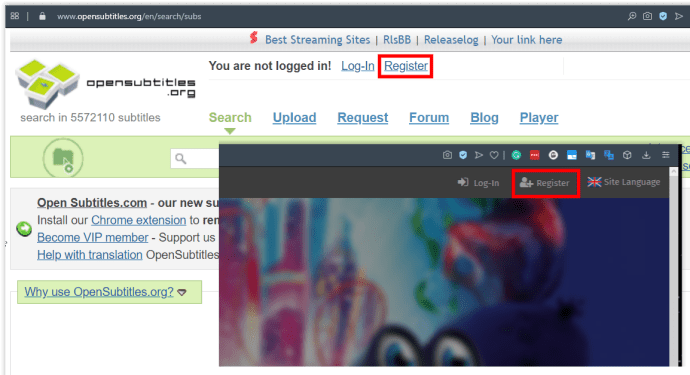ইন্টারনেটে এবং আপনার স্থানীয় নেটওয়ার্ক বা স্টোরেজ থেকে স্ট্রিম করার মাধ্যমে কোডি যে পরিমাণ কন্টেন্ট খেলতে পারে, তাতে এটা স্পষ্ট যে কোডি হল সেরা প্ল্যাটফর্মগুলির মধ্যে একটি যা আপনি আপনার মিডিয়া প্রয়োজনের জন্য বেছে নিতে পারেন, যেমন একবার-সক্রিয় উইন্ডোজের প্রতিস্থাপন। গণমাধ্যম কে্ন্দ্র. কোডির জনপ্রিয়তার সাথে, কিছু ব্যবহারকারীর সাবটাইটেল প্রয়োজন বা চান এমন একটি ভাল সুযোগ রয়েছে।

যদিও সাবটাইটেলগুলি শ্রবণে অক্ষমতা সহ দর্শকদের জন্য ভাল, লোকেরা স্বাভাবিকের চেয়ে কম ভলিউমে সামগ্রী দেখতে পারে, ভিন্ন ভাষাগুলিকে আরও ভালভাবে ব্যাখ্যা করতে পারে, মোটা উচ্চারণের মাধ্যমে যা বলা হচ্ছে তা শুনতে পারে এবং তৈরি করা ভাষাগুলি ব্যাখ্যা করতে পারে (যদি মিডিয়া না করে) স্বয়ংক্রিয়ভাবে তাদের প্রদর্শন)।
সাবটাইটেলগুলি প্রচুর দর্শকদের জন্য বিনোদনের একটি প্রয়োজনীয় অংশ, এবং ধন্যবাদ, কোডি আপনার মিডিয়ার সাথে সাবটাইটেল ডাউনলোড এবং ব্যবহার করা সম্পূর্ণরূপে সমর্থন করে এবং কোডি v13 "গোথাম" থেকে এটি সমর্থন করে। তবুও, সাবটাইটেলগুলি সক্ষম করতে আপনাকে আপনার সেটিংসে ডুব দিতে হবে এবং সেগুলিকে ওয়েব থেকে ধরতে আপনার একটি অ্যাড-অনের প্রয়োজন হবে৷ আপনার কোডি ক্লায়েন্টে কীভাবে সাবটাইটেল যুক্ত করবেন তা এখানে।
সাবটাইটেল সক্রিয় করা হচ্ছে
স্ট্যান্ডার্ড প্লেব্যাক উইন্ডোতে সাবটাইটেলগুলি ডাউনলোড করতে এবং দেখতে, কোডির আপনার ডিভাইসে সাবটাইটেল বিকল্পটি সক্রিয় থাকতে হবে এবং, যদি এটি না হয় তবে এটি সফ্টওয়্যারে আবার যোগ করুন। কোডির প্রয়োজন যে সাবটাইটেলগুলিকে আপনার প্ল্যাটফর্মে যোগ করার আগে সক্ষম করা উচিত যাতে ব্যবহারকারীরা বিভ্রান্ত না হয় তা নিশ্চিত করার জন্য ডাউনলোড করা প্যাকগুলি দেখায় না।

- কোডি খুলুন এবং নির্বাচন করুন "সেটিংস" "কনফিগারেশন" মেনু খুলতে প্রদর্শনের উপরের-বাম অংশে আইকন।
- প্রথম বিকল্পটি নির্বাচন করুন, "প্লেয়ার সেটিংস," আপনার কোডি প্লেয়ারের পছন্দের তালিকা খুলতে।
- মেনুর বাম দিকে, আপনি না পৌঁছা পর্যন্ত তালিকাটি নিচে স্ক্রোল করুন "ভাষা সেটিংস," যেখানে সাবটাইটেল সেটিংসের বিকল্পগুলি থাকে।
- মেনুতে, সাবটাইটেল উপশিরোনাম খুঁজুন—এটি তালিকার দ্বিতীয় নিচে—এবং নিশ্চিত করুন যে এটি সেট করা আছে "মূল প্রবাহের ভাষা।" বিকল্পভাবে, আপনি যদি একটি ভিন্ন ভাষায় সামগ্রী দেখতে চান, আপনি একটি একক বিকল্প সমর্থন করার জন্য এই বিকল্পটি সেট করতে পারেন।
- ফন্ট পরিবর্তন করার বিকল্পে, ডিফল্টটি এরিয়াল, তবে আপনার যদি আরিয়াল পড়তে অসুবিধা হয় তবে আপনি এটিকে টেলিটেক্সটে সামঞ্জস্য করতে পারেন।
- আপনার ডিভাইসে সাবটাইটেল প্যাকেজগুলি কীভাবে ডাউনলোড হয় তা সম্পাদনা করতে "ডাউনলোড পরিষেবাগুলি" বিকল্পগুলিতে নীচে স্ক্রোল করুন৷
- নিশ্চিত করুন যে আপনার সাবটাইটেল ভাষার পছন্দগুলি আপনি যে ভাষা(গুলি) দেখতে চান তাতে সেট করা আছে, তা ইংরেজি (ডিফল্ট বিকল্প) হোক বা অন্য কোনো পছন্দ। ইংরেজি হল ডিফল্ট নির্বাচন, তবে আপনি চাইলে আরো প্যাকেজ যোগ করতে পারেন।
- নিশ্চিত করুন যে আপনি আপনার সাবটাইটেল প্যাকেজগুলির জন্য সঠিক ডাউনলোড অবস্থান সেট করেছেন৷
- কোনও "প্রয়োগ করুন" বা "ঠিক আছে" বোতাম নেই, তাই আপনি মূল কোডি মেনুতে না পৌঁছানো পর্যন্ত সেটিংস থেকে ফিরে যান এবং আপনি যেতে প্রস্তুত!
একটি সাবটাইটেল ক্লায়েন্ট যোগ করা হচ্ছে
এখন আপনি আপনার প্ল্যাটফর্মের জন্য সাবটাইটেল সেটিংস কনফিগার করেছেন, আপনি আপনার ডিভাইসে সঠিকভাবে সাবটাইটেল ব্যবহার করতে পারেন তা নিশ্চিত করতে আপনাকে কোডির জন্য একটি অ্যাডন ডাউনলোড করতে হবে। কোডি সব ধরণের অ্যাপ এবং অ্যাডঅনগুলির জন্য খোলা এবং অ্যাক্সেসযোগ্য হওয়ার চারপাশে তৈরি করা হয়েছে; বেশিরভাগ ব্যবহারকারী কোডিকে তাদের প্রিয় মিডিয়া স্ট্রিমিং পরিষেবা হিসাবে বেছে নেওয়ার প্রধান কারণ।
কোডি ব্যবহারকারীদের সংগ্রহস্থলগুলি ব্যবহার করে তাদের কোডি অ্যাপে অনুমোদিত এবং তৃতীয় পক্ষের অ্যাড-অনগুলি যোগ করতে দেয়, কিন্তু যতদূর সাবটাইটেল যায়, আপনার বাইরের সংগ্রহস্থলের প্রয়োজন হবে না. কোডি অনুমোদিত এবং ডিফল্ট অ্যাপ্লিকেশানগুলির একটি বৃহৎ তালিকার সাথে সম্পূর্ণ হয় যা আপনি "অ্যাড-অন/কোডি অ্যাড-অন সংগ্রহস্থল" থেকে যোগ করতে পারেন৷ পূর্ব-অন্তর্ভুক্ত উত্স ব্যবহার করে কোডির জন্য একটি সাবটাইটেল অ্যাড-অন কীভাবে সেট আপ করবেন তা এখানে রয়েছে।

- প্রধান মেনু থেকে, নির্বাচন করুন "অ্যাড-অন" পর্দার বাম দিক থেকে।
- ডিসপ্লের উপরের-বাম অংশে ওপেন-বক্স আইকনে (সাবটাইটেল ব্রাউজার) ক্লিক করুন বা আলতো চাপুন, যা আপনাকে আপনার ক্লায়েন্টে নতুন অ্যাপ যোগ করার জন্য বিভিন্ন বিকল্প দেবে।
- কোডিতে ইতিমধ্যে উপলব্ধ সংগ্রহস্থলগুলি ব্যবহার করুন। তৃতীয় বিকল্প নির্বাচন করুন, "রিপোজিটরি থেকে ইনস্টল করুন।"
- নির্বাচন করুন "সাবটাইটেল" তালিকা থেকে এটি বর্ণানুক্রমিক ক্রমে সাজানো হয়েছে, তাই আপনি মেনুর নীচের কাছে সাবটাইটেল অ্যাড-অনগুলির বিকল্পটি পাবেন।
- আপনি যে সাবটাইটেল পরিষেবা চান তা ডাউনলোড করুন, তবে OpenSubtitles.org হল প্রস্তাবিত পছন্দ।
কোডিতে OpenSubtitles.org কীভাবে ব্যবহার করবেন
OpenSubtitles.org স্থানীয় এবং স্ট্রিমিং উভয় ধরনের ভিডিওতে সাবটাইটেল যোগ করা সহজ করে এবং এই উদাহরণে কোডি অ্যাপ নামক যেকোন ডিভাইস বা অ্যাপ্লিকেশনে এটি করে। অ্যাড-অন টেলিভিশন এবং চলচ্চিত্র উভয়ের জন্য সাবটাইটেল ট্র্যাক করে, তাই আপনি যে ধরনের মিডিয়া দেখছেন তা বিবেচনা না করেই আপনি উপলব্ধ বিকল্পগুলি ব্যবহার করতে পারেন। কোডিতে Opensubtitles.org যোগ করার ধাপগুলি এখানে রয়েছে৷
- আপনি কোডির প্রধান মেনুতে আছেন তা নিশ্চিত করুন এবং নির্বাচন করুন "অ্যাড-অন।"
- ক্লিক করুন বা আলতো চাপুন "ওপেন-বক্স আইকন।"
- নির্বাচন করুন "রিপোজিটরি থেকে ইনস্টল করুন।"
- ক্লিক করুন বা ট্যাপ করুন "সাবটাইটেল।"
- আপনার কোডি প্ল্যাটফর্মে OpenSubtitles যোগ করার বিকল্পটিতে ক্লিক করুন, তারপর মেনু বিকল্পে ইনস্টল ক্লিক করুন।
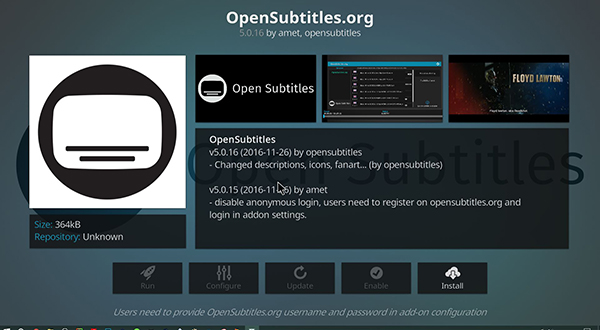
- এখন আপনার ডিভাইসে OpenSubtitles ইনস্টল করা আছে, আপনাকে একটি অ্যাকাউন্টের জন্য নিবন্ধন করতে হবে। আপনার ওয়েব ব্রাউজার খুলুন এবং যান 'opensubtitles.org' আপনার কম্পিউটারে. আপনিও ঘুরে আসতে পারেন 'opensubtitles.com,' যেটি সর্বশেষ ওয়েবসাইট, তবে এটি এখনও একটি কাজ চলছে।
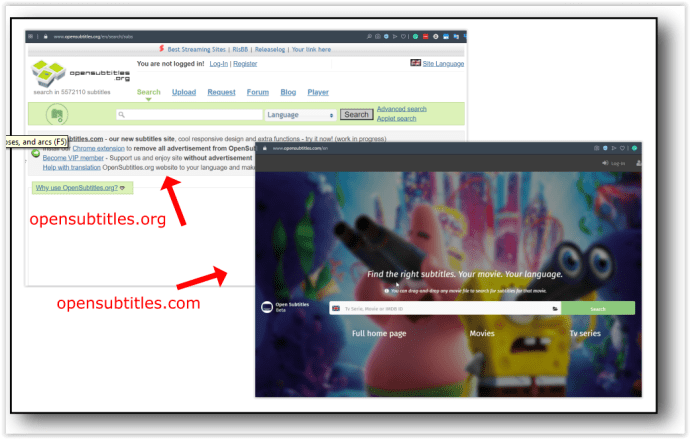
- "নিবন্ধন করুন" এ ক্লিক করুন এবং প্রদত্ত নির্দেশাবলী অনুসরণ করুন।
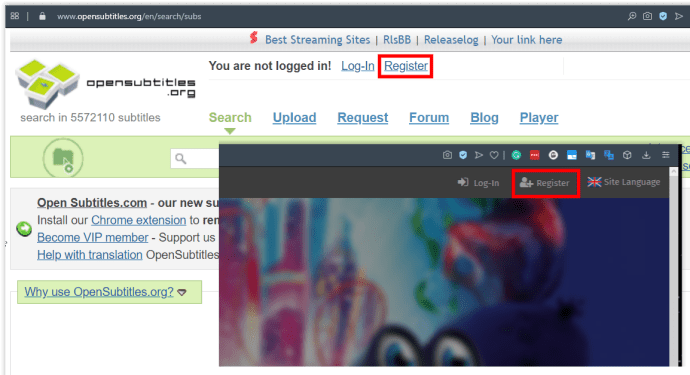
একবার আপনার অ্যাকাউন্ট নিবন্ধিত হয়ে গেলে, কোডিতে ফিরে যান এবং নির্বাচন করুন "সজ্জিত করা" আপনার ডিসপ্লেতে আইকন। কনফিগার করার আইকনটি ধূসর হয়ে গেলে, মেনু থেকে ফিরে যান এবং OpenSubtitles পৃষ্ঠায় পুনরায় প্রবেশ করুন। কনফিগার মেনুতে, আপনি আপনার ব্যবহারকারীর নাম এবং পাসওয়ার্ডের এন্ট্রি দেখতে পাবেন; তাদের ইনপুট করুন এবং ঠিক আছে নির্বাচন করুন। একবার ওপেনসাবটাইটেল কোডিতে যোগ করা হলে, আপনাকে পূর্ববর্তী মেনুতে ফিরিয়ে দেওয়া হবে, যেখানে আপনি কোডির হোম মেনুতে ফিরে যেতে পারেন।

OpenSubtitles সক্ষম করা হচ্ছে

একবার আপনি কোডিতে ওপেনসাবটাইটেল যোগ করলে, একমাত্র কাজটি বাকি থাকে তা নিশ্চিত করা যে ওপেনসাবটাইটেলগুলি আপনার প্ল্যাটফর্মে সক্রিয় এবং সঠিকভাবে চলছে। যদিও আপনি কোডির সাথে অ্যাডঅন ইনস্টল করেছেন, আপনি সেটিংসে অ্যাপটি সক্ষম করা হয়েছে তা নিশ্চিত না করা পর্যন্ত এটি সঠিকভাবে কাজ নাও করতে পারে। এখানে কিভাবে.
- ক্লিক করে বা ট্যাপ করে শুরু করুন "সেটিংস" আপনার পছন্দগুলি খুলতে আবার গিয়ার আইকন।
- পুনরায় নির্বাচন করুন "প্লেয়ার সেটিংস".
- আবার বাম পাশের মেনু থেকে আপনার ভাষা চয়ন করুন।
- আরও একবার "ডাউনলোড পরিষেবা" সেটিং এ স্ক্রোল করুন। আপনি দেখতে পাবেন যে কোডির সেটিংস কিছু নতুন বিকল্পের সাথে রিফ্রেশ করা হয়েছে।
- পূর্বে, কোডির আপনার উদাহরণে ডিফল্ট সাবটাইটেল সেট করার বিকল্প ছিল না কারণ আপনি প্ল্যাটফর্মে সাবটাইটেল বিকল্পটি যোগ করেননি। এখন যে OpenSubtitles.org কোডির ভিতরে ইনস্টল করা আছে, আপনি আসলে আপনার ডিফল্ট সাবটাইটেল ডাউনলোড সেটিংস সেট এবং পরিবর্তন করতে পারেন।

কোডির ভিতরে আপনাকে চারটি প্রধান সেটিংস পরিবর্তন করতে হবে। এই বিকল্পগুলি আপনার ভিডিও ফিডে লোড করার জন্য আপনার পছন্দের উপর নির্ভর করে আপনার ডিভাইসটিকে সঠিকভাবে সাবটাইটেল দেখানোর অনুমতি দেয়৷
সেটিং #1: "সাবটাইটেল অনুসন্ধান করার সময় বিরতি দিন"
এই সেটিং হল ডিফল্টরূপে সক্রিয় এবং সাবটাইটেলগুলির জন্য ওয়েবে অনুসন্ধান করার সময় আপনার কোডি প্লেয়ারকে আপনার ভিডিওর প্লেব্যাককে বিরতি দেওয়ার অনুমতি দেয়৷ এর মানে হল আপনার স্ক্রিনে সাবটাইটেল না থাকলে আপনি যে কোনো শো বা সিনেমা দেখছেন তা মিস করবেন না। এটি দেখার আগে বিষয়বস্তু নির্বাচন করার পরে আপনাকে কিছুক্ষণ অপেক্ষা করতে হতে পারে। আপনি যদি এই সেটিংটি সক্ষম করতে না চান, তাহলে সুইচটি টগল করে এটিকে অক্ষম করুন৷ "বন্ধ" অবস্থান
সেটিং #2: "স্বয়ংক্রিয়ভাবে প্রথম সাবটাইটেল ডাউনলোড করুন“
এই সেটিং, ডিফল্টরূপে নিষ্ক্রিয় , আপনাকে OpenSubtitles-এ প্রথম তালিকা নির্বাচন না করেই স্বয়ংক্রিয়ভাবে ডাউনলোড করতে দেয়। বিকল্পটি মূলধারার সামগ্রীর একটি বড় অংশের জন্য ভাল কাজ করে কারণ এটি চমৎকারভাবে ভবিষ্যদ্বাণী করে যে আপনি সামগ্রীর জন্য কোন বিকল্পটি ব্যবহার করতে চান, তবে আপনাকে এখনও টগল সক্ষম করে অপ্ট-ইন করতে হবে "অটো-ডাউনলোড সাবটাইটেল।"
সেটিং #3: "ডিফল্ট টিভি শো পরিষেবা এবং ডিফল্ট মুভি পরিষেবা"
এই শেষ দুটি সেটিংস পরিবর্তন করার জন্য তালিকায় সবচেয়ে গুরুত্বপূর্ণ, কারণ সেগুলিই আপনার ডিভাইসকে সামগ্রী দেখার সময় সাবটাইটেলগুলিকে সঠিকভাবে সমর্থন করার অনুমতি দেয়৷ এই সেটিংসগুলি আপনার থেকে বেছে নেওয়ার বিকল্প না হওয়া পর্যন্ত উপস্থিত হয় না এবং এটি আপনাকে সামগ্রী দেখার সময় আপনার ডিফল্ট সাবটাইটেল প্রদানকারী নির্বাচন করতে দেয়। এই উভয়ের জন্য, আপনি সেগুলিতে ক্লিক করতে এবং ব্যবহার সক্ষম করতে চাইবেন "OpenSubtitles.org," অথবা অন্য কোনো সাবটাইটেল পরিষেবা যা আপনি ব্যবহার করতে চান৷ আপনি যখন প্রথমে একটি সাবটাইটেল পরিষেবা যোগ করেন, তখন সেটিংসটি "কোনও নয়" এ সেট করা থাকে, তাই মেনু থেকে ব্যাক আউট করার আগে এটি পরিবর্তন করতে ভুলবেন না।
একবার আপনি আপনার প্রয়োজনে সেটিংস সামঞ্জস্য করার পরে, কোডি প্রধান মেনুতে ফিরে যান।

***
এখন যেহেতু আপনি OpenSubtitles এর মাধ্যমে কাজ করার জন্য আপনার সাবটাইটেল সেটআপ করেছেন, আপনি কোডির ভিতরে যে ভিডিওগুলি চালান সেগুলি এখন পরিষেবা ব্যবহার করে স্বয়ংক্রিয়ভাবে সাবটাইটেলগুলি অনুসন্ধান করার বিকল্প রয়েছে।
ভিডিও ফিডে, প্লেয়ার ইউজার ইন্টারফেসে (UI) একটি সাবটাইটেল আইকন দেখা যায়, যা আপনাকে সেটিংস থেকে OpenSubtitles নির্বাচন করতে দেয়। সেখান থেকে, আপনি স্বয়ংক্রিয়ভাবে প্রস্তাবিত তালিকাগুলি লোড করতে পারেন, অথবা আপনি ম্যানুয়ালি মিলে যাওয়া সাবটাইটেলগুলির জন্য অনুসন্ধান করতে পারেন৷ এখন, সেগুলি স্বয়ংক্রিয়ভাবে UI এর মাধ্যমে চালানো হয় এবং আপনি অবশেষে কোডির মধ্যে স্বাভাবিকভাবে সাবটাইটেল ব্যবহার করতে পারেন।
OpenSubtitles আজ বাজারে একমাত্র নির্ভরযোগ্য সাবটাইটেল পরিষেবা নয়, তবে এটি সবচেয়ে সাধারণগুলির মধ্যে একটি। বিনামূল্যে নিবন্ধনের মাধ্যমে, যেকোনো কম্পিউটার, ট্যাবলেট বা টেলিভিশনে ওপেনসাবটাইটেল যোগ করা সহজ। কোডি স্থানীয়ভাবে এবং একটি স্ট্রিমিং নেটওয়ার্কের মাধ্যমে আপনার প্রিয় সিনেমা এবং টিভি শো দেখার একটি দুর্দান্ত উপায়। এখন আপনার ডিভাইসে সাবটাইটেল যোগ করা হয়েছে, এটি আপনার প্রিয় বিনোদনকে আরও ভালো করে তোলে।